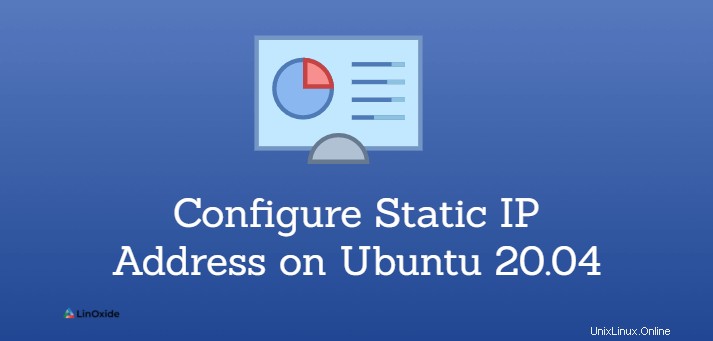
Ve vašem IT prostředí můžete být někdy nuceni nakonfigurovat statickou IP namísto spoléhání se na protokol DHCP. Dokonalým příkladem je, když nastavujete server Ubuntu, aby fungoval jako souborový nebo webový server pro vaši organizaci. Statická IP, jak název napovídá, zajišťuje, že IP adresa vašeho systému zůstane nezměněna. S DHCP se IP adresa změní, jakmile vyprší doba zapůjčení IP adresy, což je pro servery nežádoucí.
V této příručce prozkoumáme dva způsoby ručního přiřazení statické IP adresy na Ubuntu 20.04. Ukážeme, jak můžete nakonfigurovat statickou IP na instanci serveru Ubuntu a desktopu Ubuntu.
Přiřadit statickou IP na serveru Ubuntu 20.04
Od Ubuntu 17.10 a novějších verzí je síť řízena Netplan Vlastnosti. Konfigurační soubory pro Netplan jsou umístěny v /etc/netplan adresář a jsou napsány v YAML. Uvnitř tohoto adresáře najdete konfigurační soubory YAML označené buď 50-cloud-init.yaml nebo 00-installer-config.yaml .
Pokud však provozujete cloudovou instanci Ubuntu, je pravděpodobné, že ji spravuje cloud-init který mu automaticky přiřadí IP adresu využitím protokolu DHCP. Než budeme pokračovat, musíte deaktivovat cloud-init. Chcete-li toho dosáhnout, otevřete subiquity-disable-cloudinit-networking.cfg konfigurační soubor cloud-init v /etc/cloud/cloud.cfg.d/ adresář
$ sudo vim /etc/cloud/cloud.cfg.d/subiquity-disable-cloudinit-networking.cfgNastavte 'síť ' na 'deaktivováno '.
network: {config: disabled}
Uložte změny a ukončete. Dále přejděte do konfiguračního souboru Netplan. V mém případě mám soubor 00-installer-config.yaml soubor.
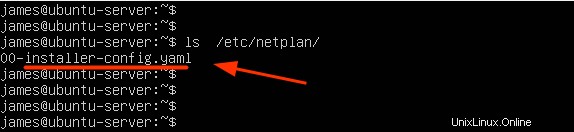
$ sudo vim /etc/netplan/00-installer-config.yamlV konfiguračním souboru můžeme vidět 'síť' směrnice, která má 2 prvky. První z nich jsou 'ethernety ', která určuje síťové rozhraní a druhá je verze rendereru, která je 'systemd-networkd ' pro instance bez GUI a NetworkManager pro Ubuntu desktop (s GUI)
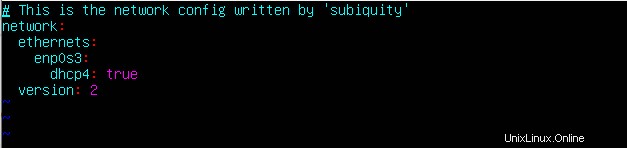
Nastavíme 'dhcp4 ' hodnotu na 'ne ' pro deaktivaci protokolu DHCP a zadání statické IP rozhraní následovně.
Pro přiřazení statické IP adresy ens3 rozhraní, upravte soubor následovně:
- Uveďte statickou IP adresu serveru. v
addresses:část, zadejte adresu IPv4, která má být přiřazena síťovému rozhraní. - Dále zadejte bránu.
- V části
nameservers, zadejte DNS nebo IP adresy jmenných serverů. Zde jsme zadali DNS společnosti Google, což je 8.8.8.8, a IP adresu routeru.
network:
ethernets:
enp0s3:
dhcp4: no
addresses: [192.168.2.150/24]
gateway4: 192.168.2.1
nameservers:
addresses: [8.8.8.8, 192.168.2.1]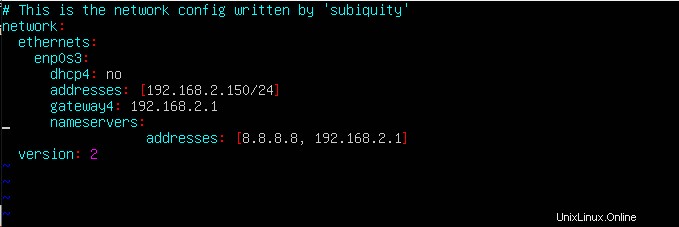
Uložte soubor YAML a ukončete. Chcete-li použít provedené změny, spusťte příkaz:
$ sudo netplan applyMůžete použít příkaz ifconfig nebo ip k ověření, že vaše síťové rozhraní je nastaveno na používání statické IP nakonfigurované před chvílí.
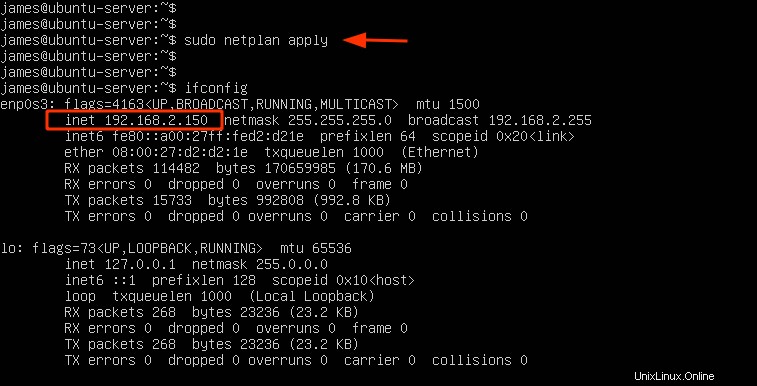
Kromě toho můžete použít příkaz IP route show k zobrazení nových tras ve vašem systému.
$ ip route show
Perfektní! Úspěšně jsme nakonfigurovali statickou IP na serveru Ubuntu. Pojďme nyní změnit rychlost a podívat se, jak totéž můžete replikovat na Ubuntu Desktop 20.04
Nakonfigurujte statickou IP na Ubuntu 20.04 Desktop
Pokud používáte desktopové GUI, pak by měla být konfigurace statické IP docela snadná. Klikněte na „ikonu sítě “ v pravém horním rohu obrazovky a vyberte „Nastavení kabelového připojení ' možnost.
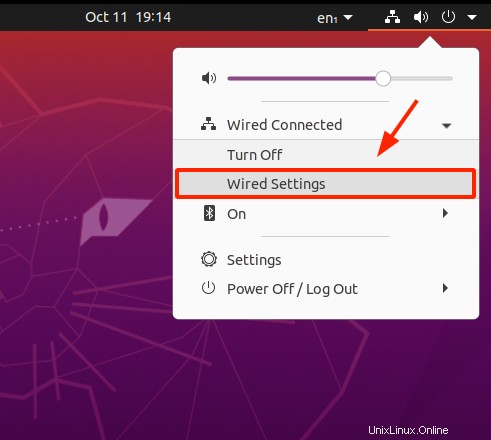
Otevře se 'Síť konfigurační stránka. V 'Kabelové klikněte na ikonu ozubeného kola.
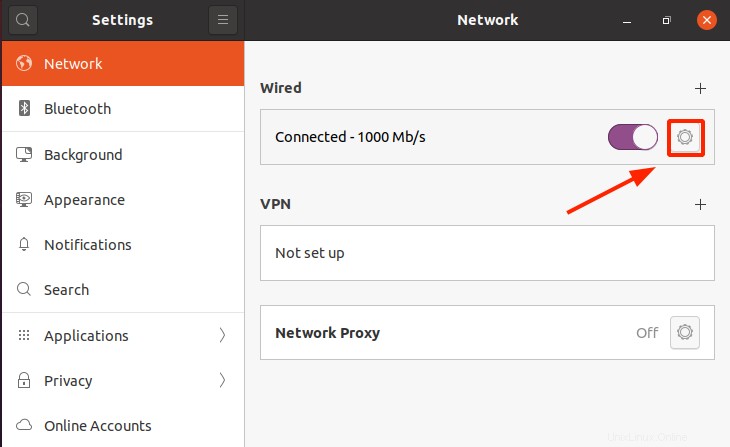
Zobrazí se souhrn vaší aktuální konfigurace IP. Ve výchozím nastavení systém získává konfiguraci IP prostřednictvím protokolu DHCP. Změníme z používání DHCP na Ruční.
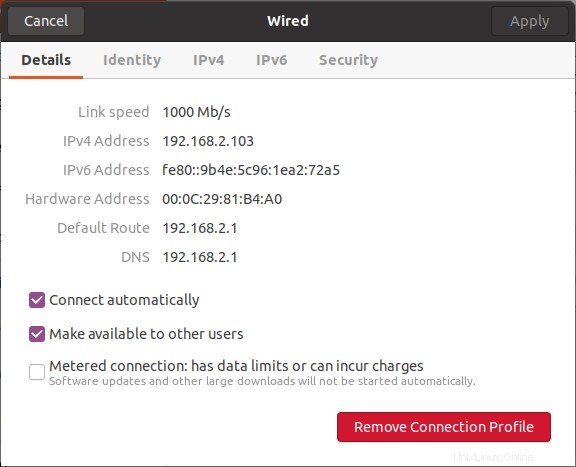
Klikněte tedy na 'IPv4 “, která vás přesměruje do této sekce. Podle očekávání je DHCP zapnuto.
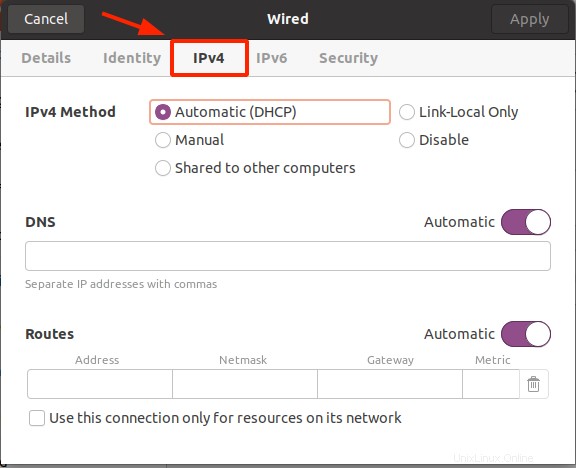
Přepněte z „Automaticky (DHCP) ' až 'Ruční '. Poté zadejte statickou adresu IPv4 včetně masky sítě, brány a serverů DNS. Pro uložení změn klikněte na 'Použít '.
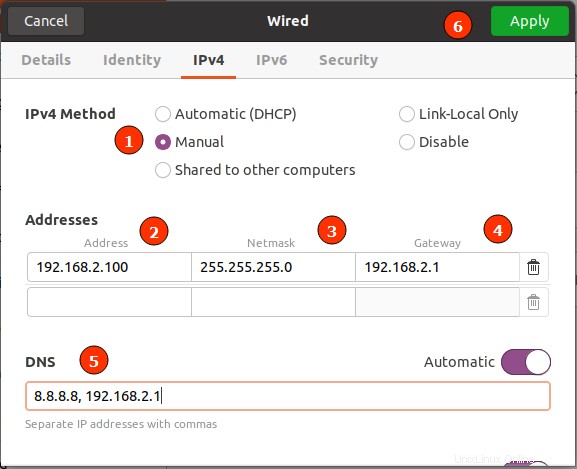
Vraťte se do „Sítě“ a restartujte síťovou službu vypnutím a zapnutím.
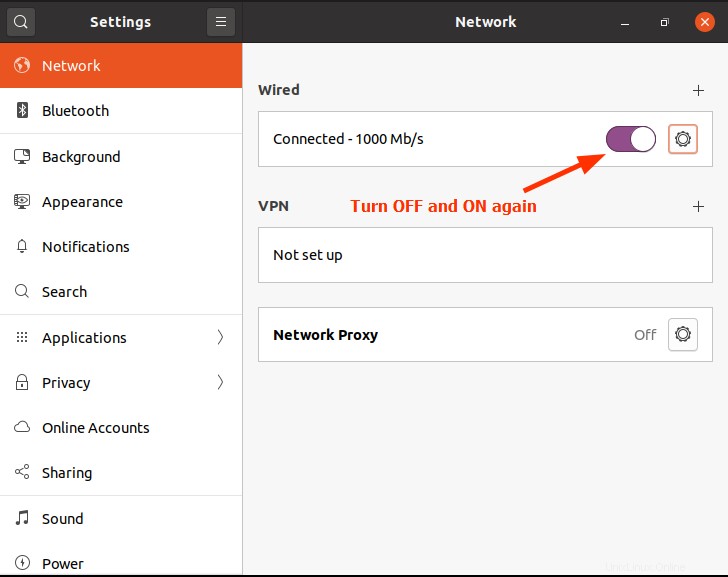
Znovu klikněte na ikonu ozubeného kola a potvrďte, že se nastavení statické IP adresy projevilo.
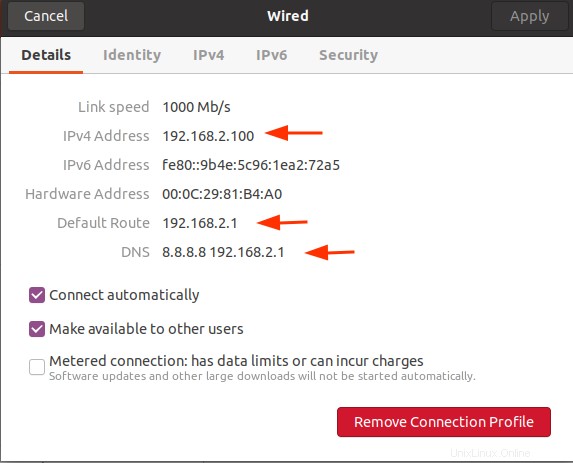
A je to tak jednoduché. Úspěšně jsme nakonfigurovali statickou IP na Ubuntu Desktop.
Závěr
Ubuntu, stejně jako většina ostatních systémů, je nakonfigurován s DHCP tak, aby získal IP adresu ze serveru DHCP nebo routeru. V této příručce jsme se zabývali tím, jak můžete použít nastavení statické adresy IP na příkazovém řádku a pomocí GUI. Před nastavením statické IP se vždy doporučuje rezervovat IP, kterou chcete přiřadit vašemu serveru na routeru. Stejně důležité je zajistit, aby tuto IP adresu nepoužíval žádný jiný klientský systém, aby nedošlo ke konfliktu IP.